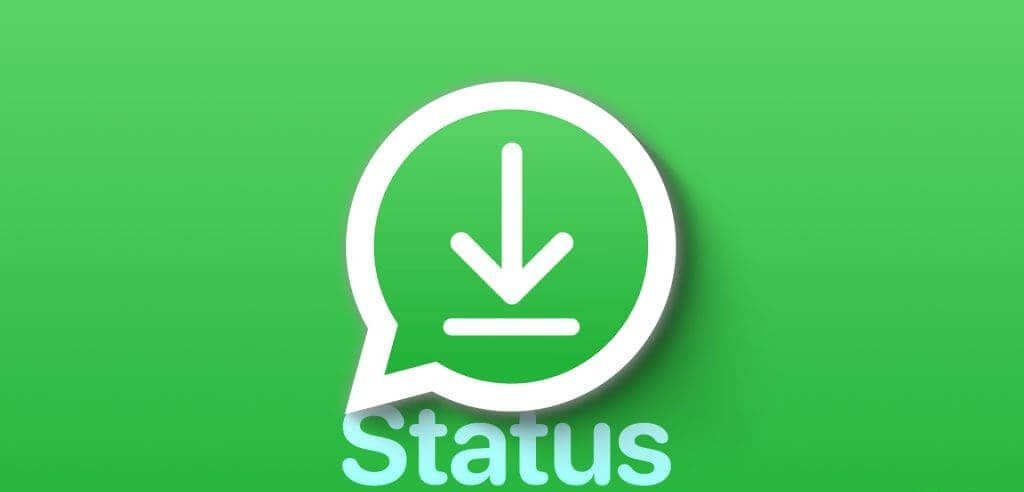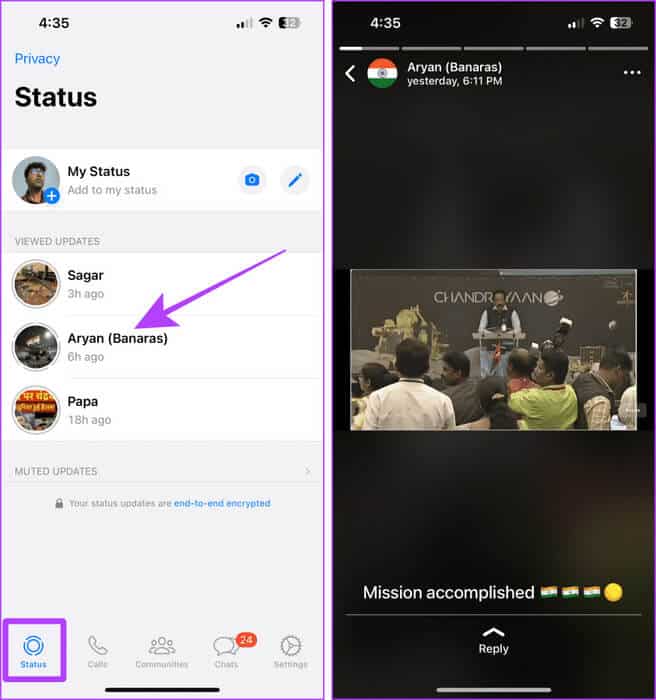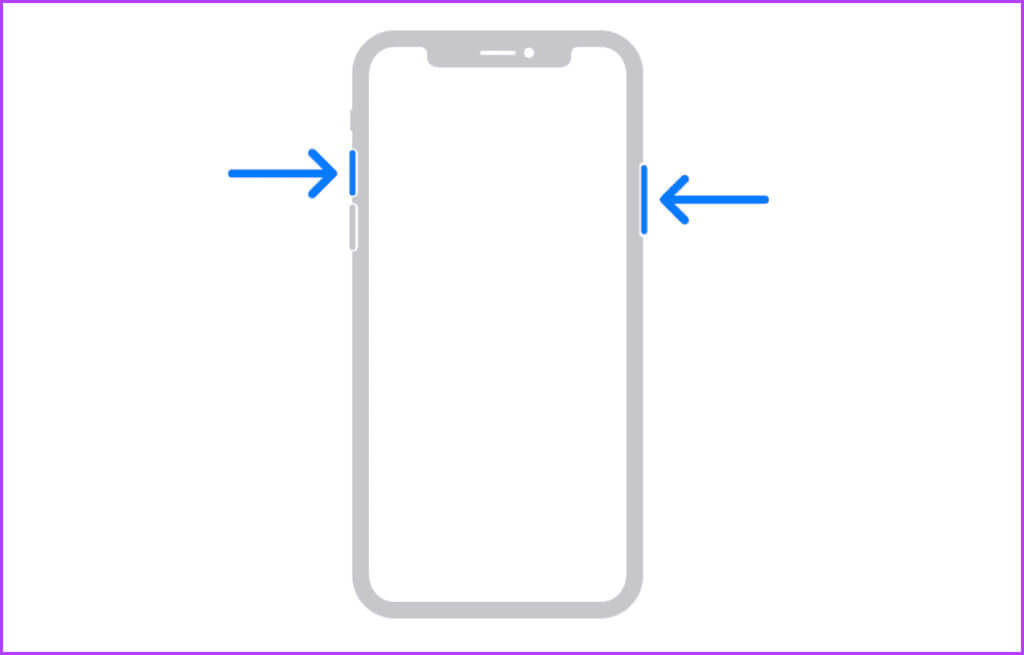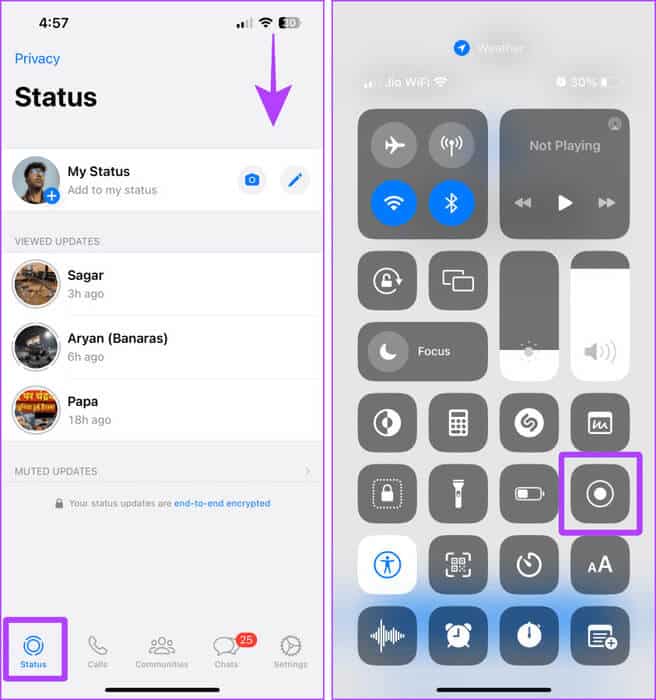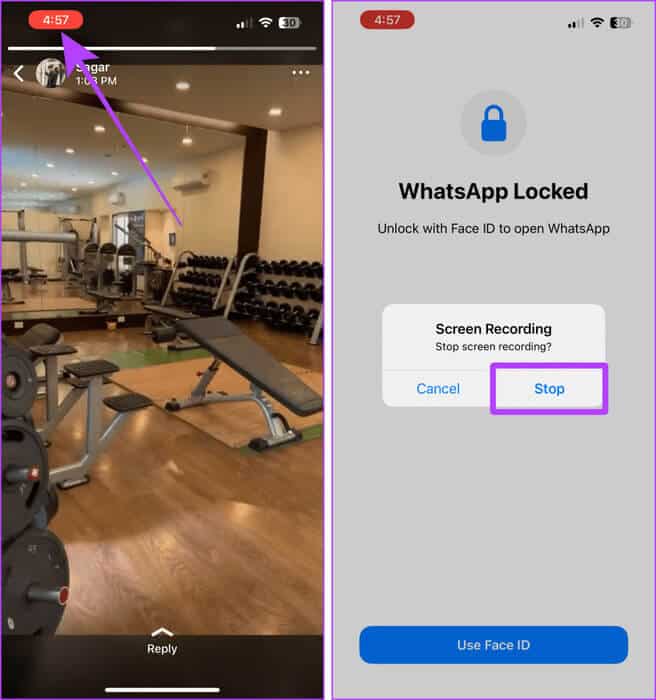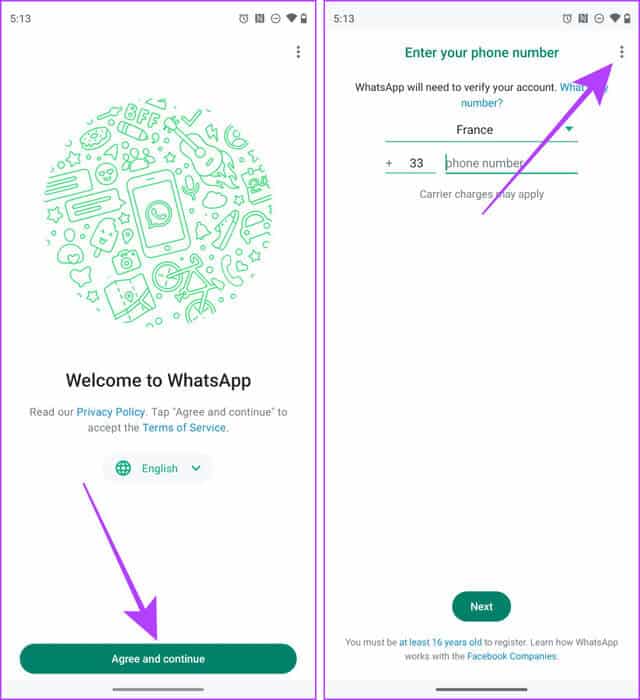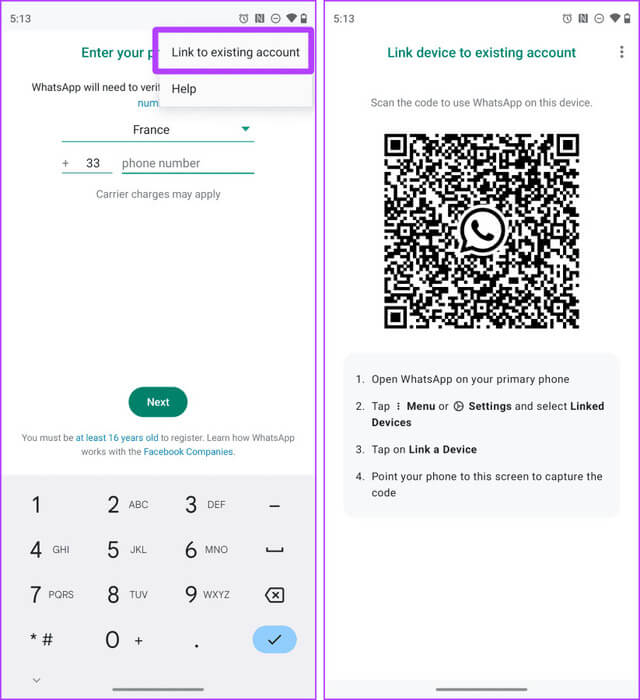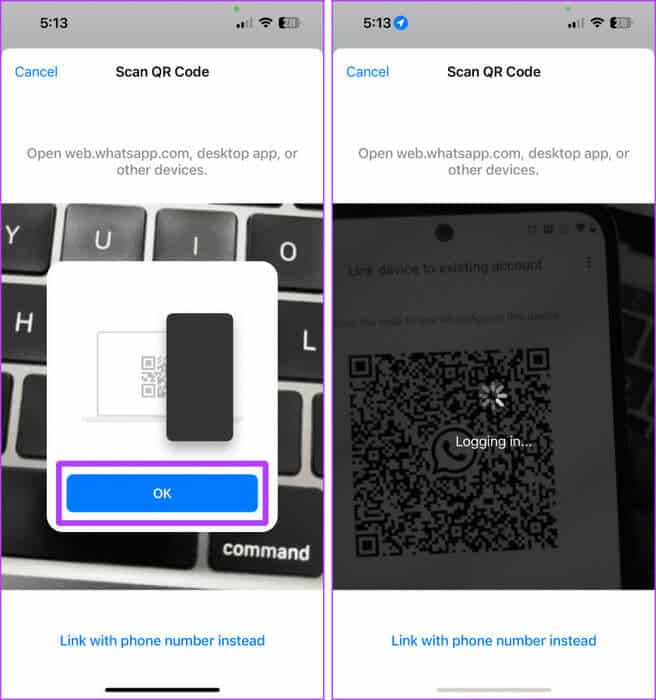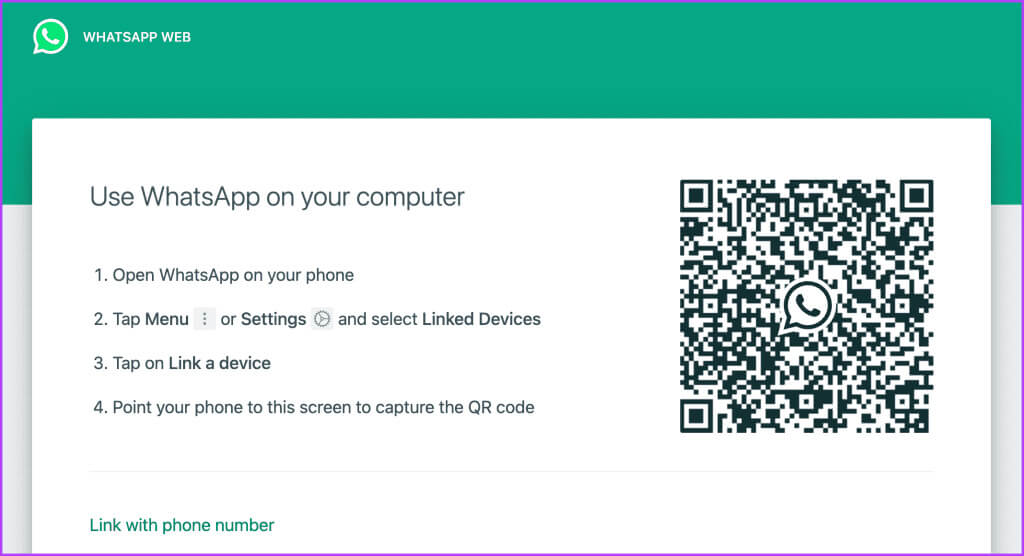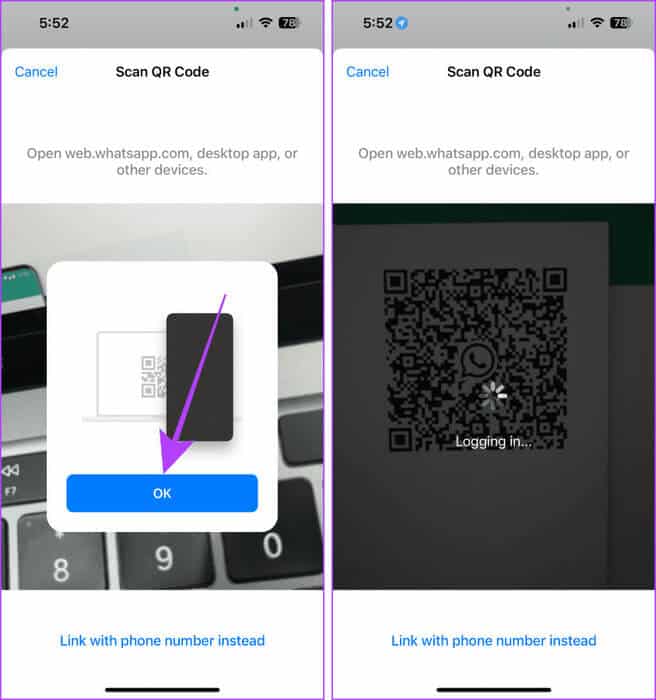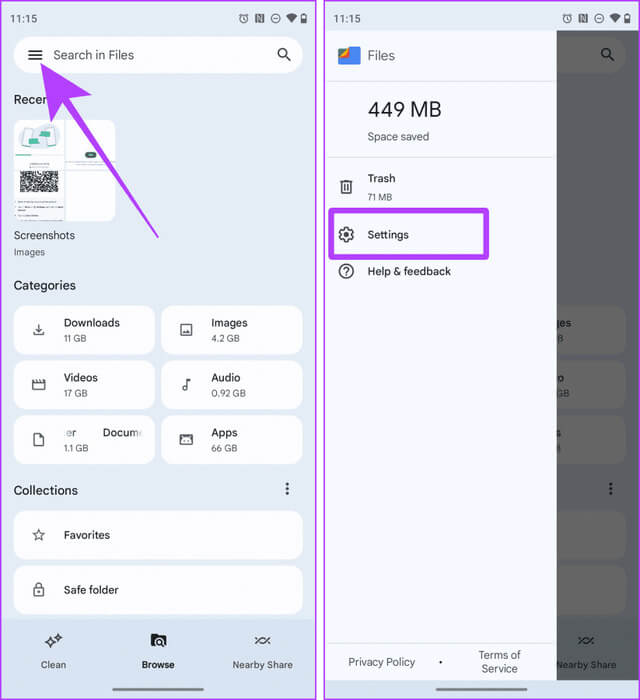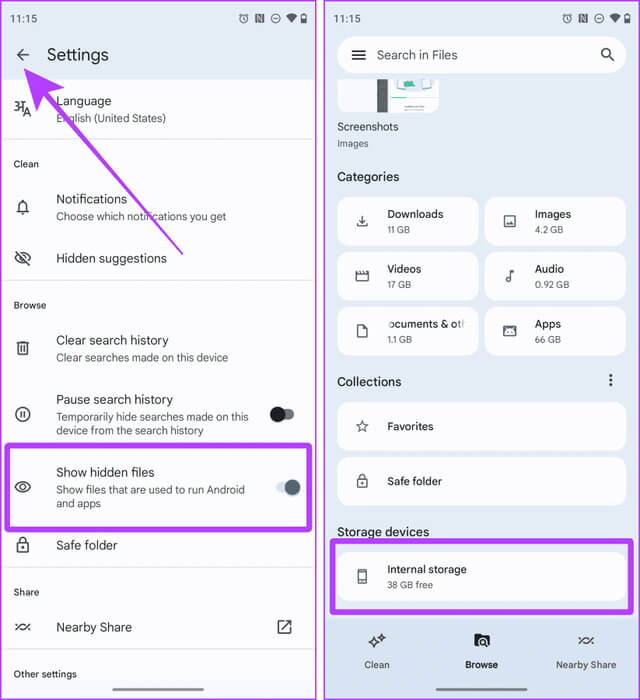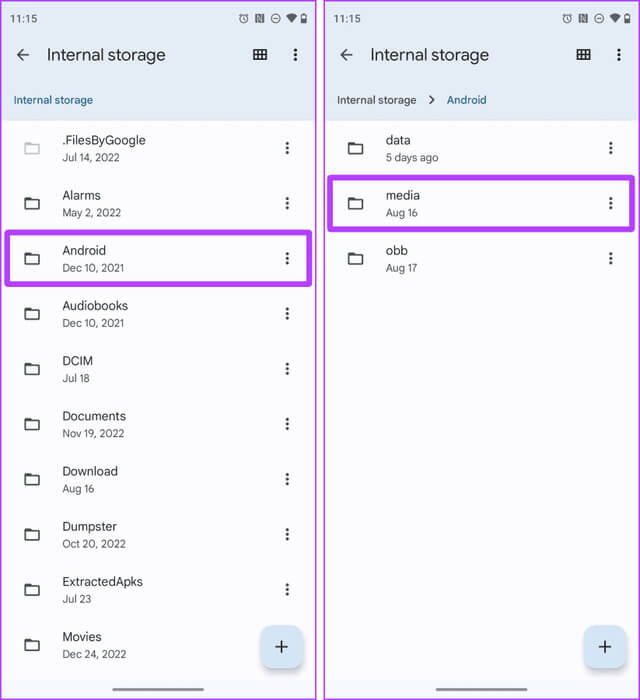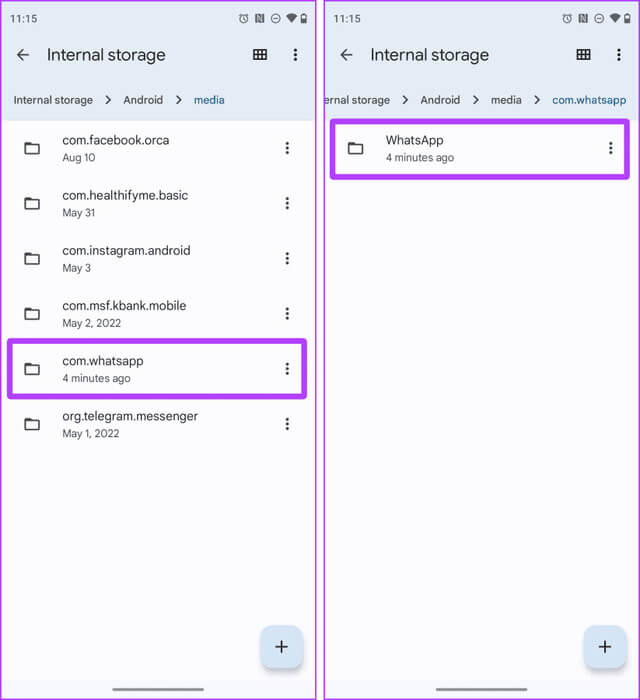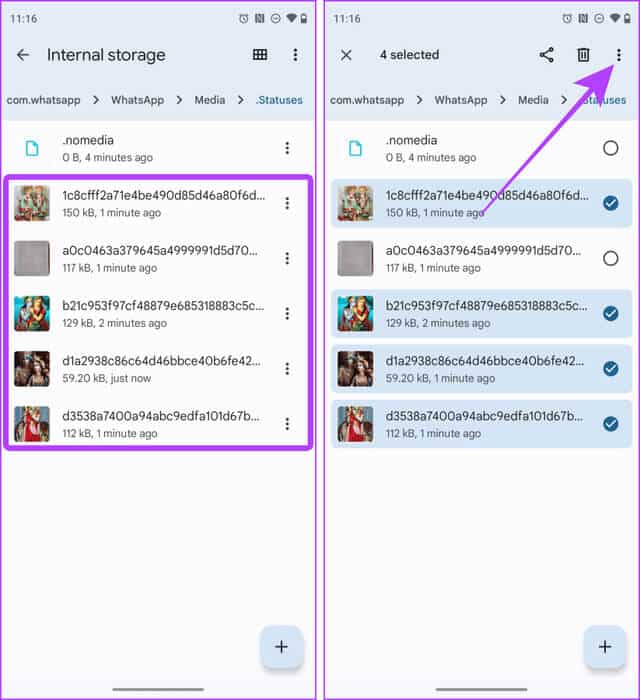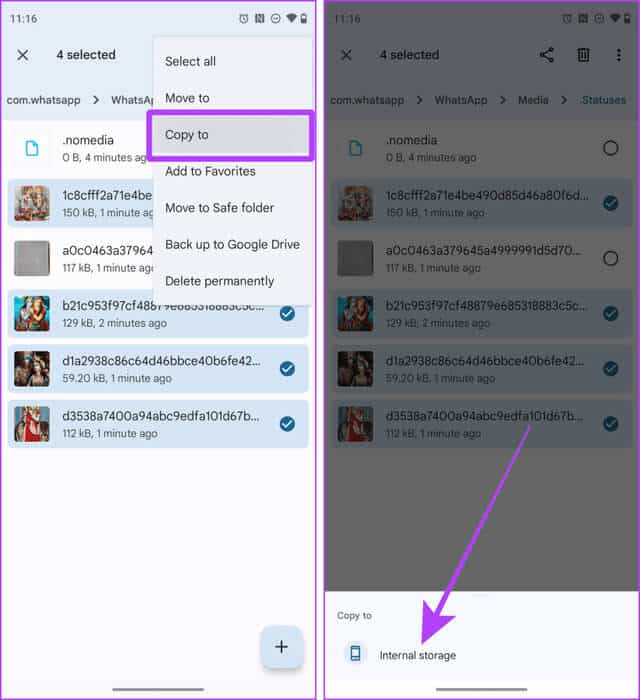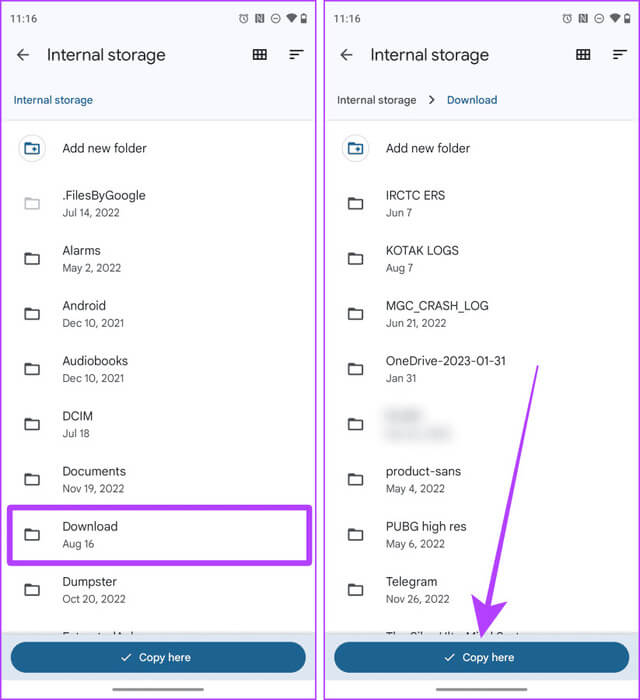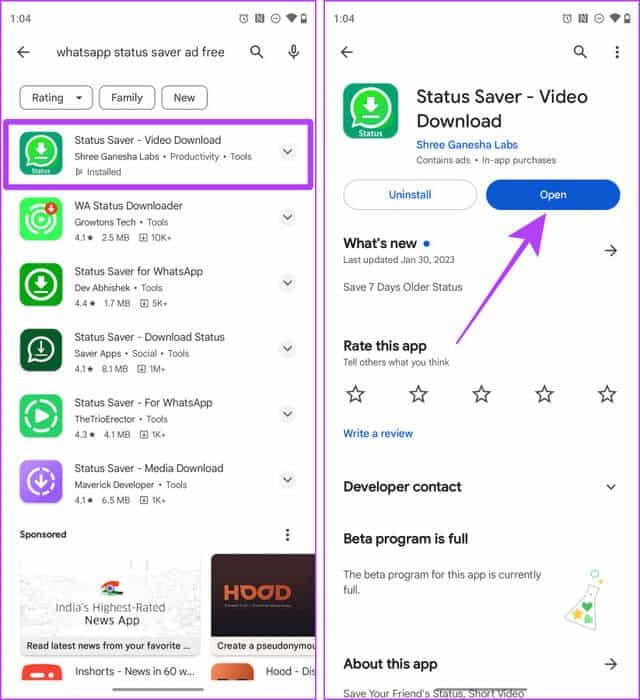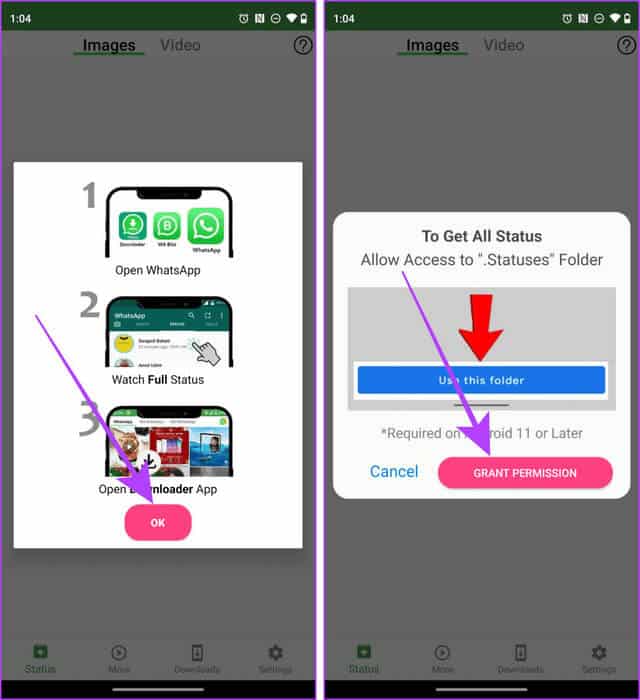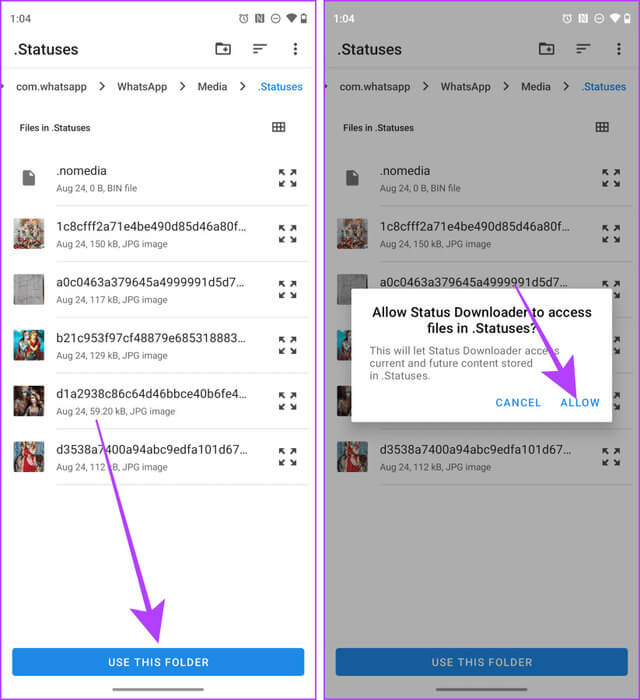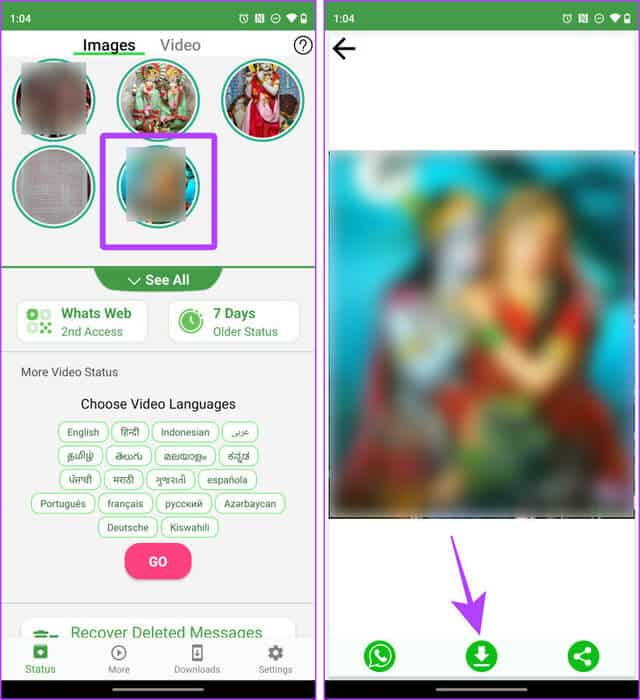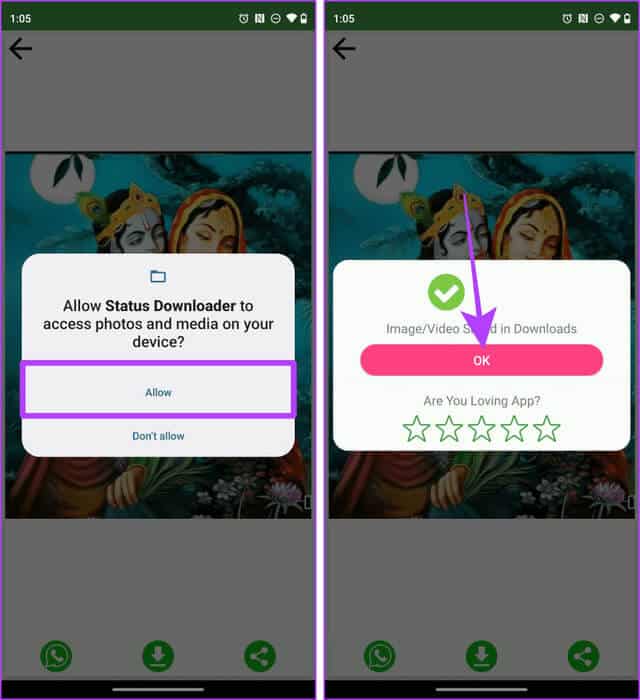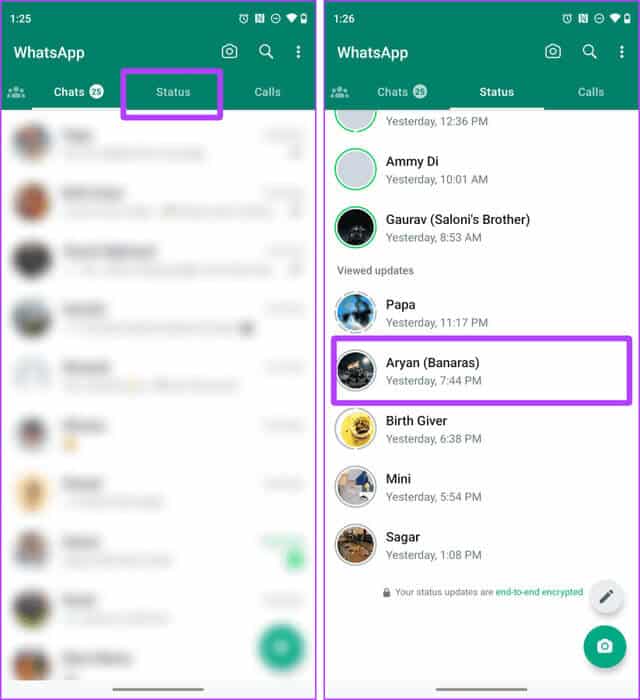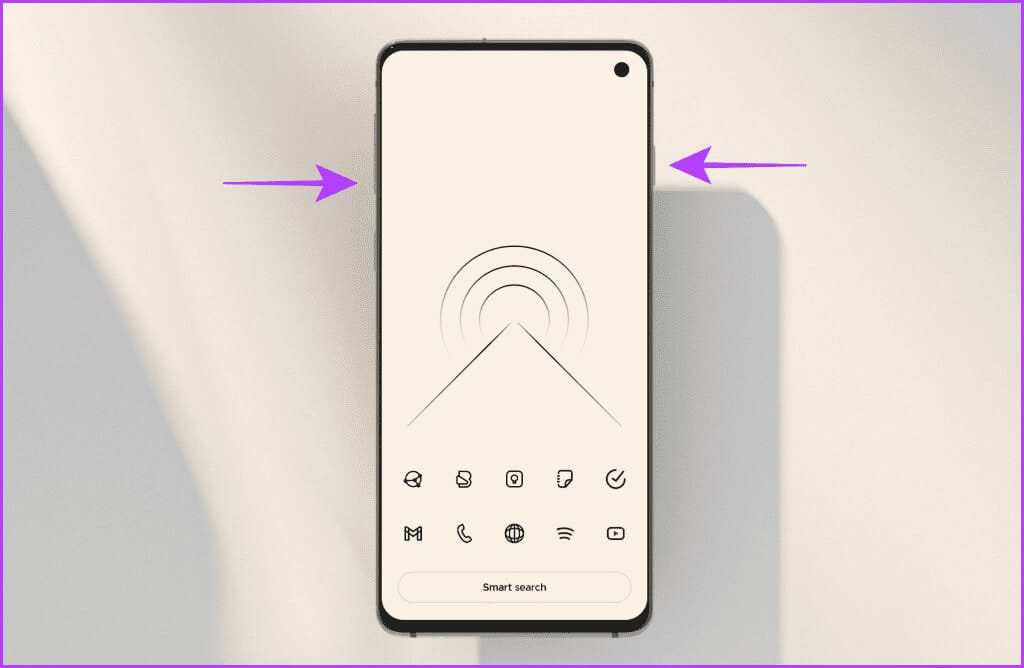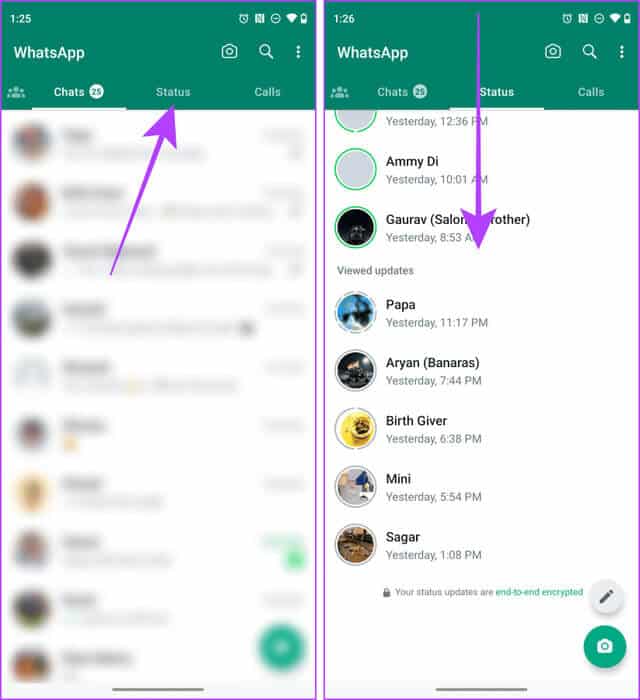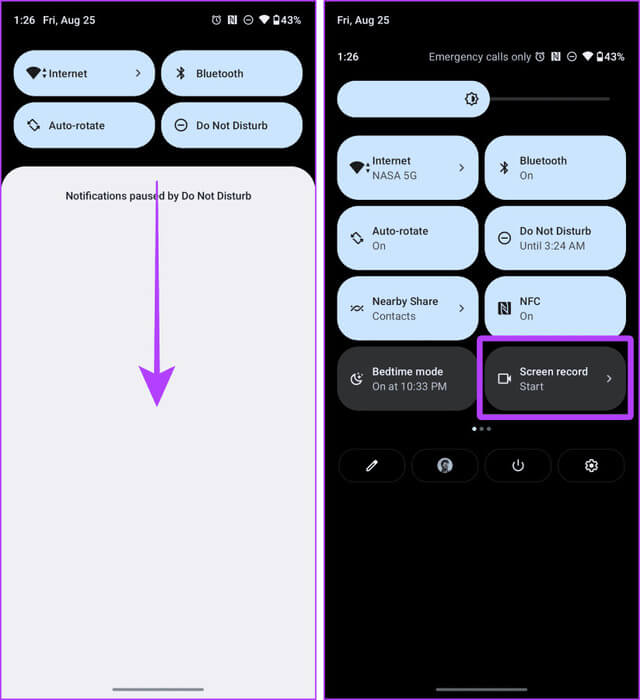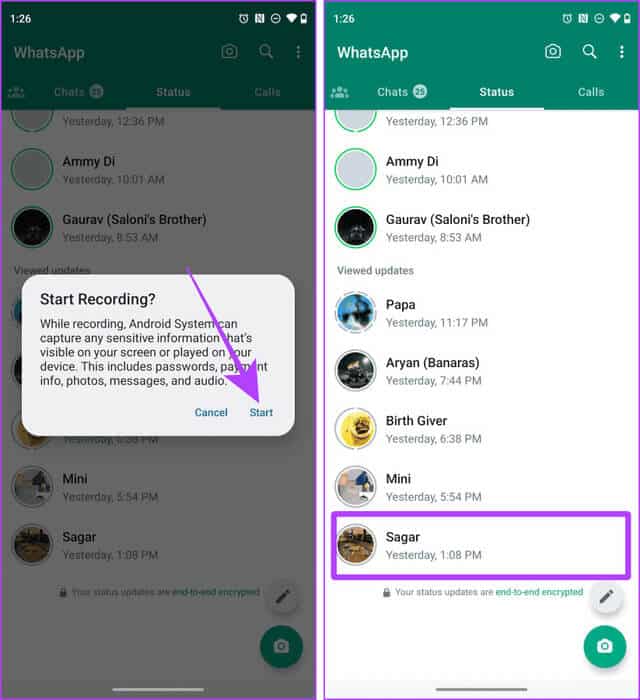9 Möglichkeiten, den WhatsApp-Status (Fotos und Videos) auf jedes Gerät herunterzuladen
Der WhatsApp-Status ist eine schnelle Möglichkeit, aktuelle Updates Ihrer Liebsten anzuzeigen. Der WhatsApp-Status verschwindet jedoch nach 24 Stunden. Daher die FOMO (Angst, etwas zu verpassen). WhatsApp ermöglicht es Ihnen nicht von Haus aus, Status zu speichern; Wir zeigen Ihnen jedoch die neun einfachsten Möglichkeiten, WhatsApp-Statusfotos und -Videos auf Ihr Android-Gerät, iPhone oder Ihren Webbrowser herunterzuladen und zu speichern.
Wenn Sie den WhatsApp-Status einer anderen Person speichern oder teilen möchten, laden Sie ihn auf Ihr Telefon herunter. Allerdings ist es im Vergleich zum Teilen von Fotos mit Ihren Kontakten etwas knifflig. Machen Sie sich aber keine Sorgen. Dieser Leitfaden hilft Ihnen dabei. Um es einfacher zu machen, haben wir diesen Artikel in drei Abschnitte unterteilt, nämlich iOS, Android und Web. Lassen Sie uns eintauchen.
Laden Sie WhatsApp-Status auf das iPhone herunter
Wenn Sie WhatsApp auf Ihrem iPhone verwenden und sich fragen, wie Sie die WhatsApp-Statusfotos und -Videos einer anderen Person herunterladen oder speichern können, machen Sie sich keine Sorgen. Hier sind die einfachen Möglichkeiten.
1. Machen Sie einen Screenshot
Schritt 1: Öffnen WhatsApp Und gehen Sie auf die Registerkarte die Bedingung.
Schritt 2: Jetzt drücken Zustand einer Person die Sie auf Ihrem iPhone speichern möchten.
3: Drücke meinen Knopf Lautstärke erhöhen und einschalten auf Ihrem iPhone, um einen Screenshot des Status zu erstellen.
Hinweis: Wenn Sie ein älteres iPhone mit Home-Taste verwenden, drücken Sie die Home-Taste anstelle der Lauter-Taste, um einen Screenshot zu machen.
2. Zeichnen Sie Ihren gesamten Bildschirm auf
Sie können Ihren gesamten Bildschirm aufzeichnen, um ein Video vom WhatsApp-Status einer Person zu speichern. Werfen wir einen Blick auf die einfachen Schritte mit dem Kontrollzentrum auf Ihrem iPhone.
Kurzer Tipp: Finden Sie heraus, wie Passen Sie an, was Sie im Kontrollzentrum sehen.
Schritt 1: Starten Sie WhatsApp auf Ihrem iPhone und gehen Sie zur Registerkarte "die Bedingung".
Schritt 2: Wischen Sie von der rechten Ecke des Bildschirms nach unten, um darauf zuzugreifen Kontrollzentrum.
Hinweis: Wenn Sie ein älteres iPhone haben, wischen Sie von unten nach oben.
3: Klicken Sie auf die Schaltfläche Bildschirmaufnahme Aufnahme zu starten.
Schritt 4: Klicken Sie nun, um den Status im Vollbildmodus zu öffnen und aufzuzeichnen. Wenn Sie fertig sind, drücken Sie roter Knopf Aufnahme zu stoppen.
Schritt 5: Klicke auf ausschalten.
3. Verknüpfen Sie Ihr Android-Gerät
WhatsApp auf iOS bietet nicht viel Flexibilität beim Speichern von WhatsApp-Statusvideos und -bildern. Glücklicherweise können Sie das Verknüpfen Sie Ihr WhatsApp-Konto mit anderen Geräten. Verbinden wir also Ihr WhatsApp mit Ihrem Android-Telefon und laden Sie den Status von dort herunter. Hier sind die Schritte, die Sie befolgen müssen:
Schritt 1: Öffnen Sie die neu installierte WhatsApp-Anwendung auf Ihrem Android-Smartphone. Klicke auf "Zustimmung" Und er machte weiter.
Schritt 2: Klicke auf Die drei Punkte.
3: Klicke auf Link zum bestehenden Konto.
Schritt 4: Wird auftauchen QR-Code auf dem Bildschirm; Kommen wir nun zu Ihrem iPhone.
Schritt 5: Öffnen Sie WhatsApp auf Ihrem iPhone und gehen Sie zu Einstellungen > Verknüpfte Geräte.
6: Klicke auf Gerät anschließen.
Schritt 7: Klicke auf OK.
Schritt 8: Jetzt scannen QR-Code auf Ihrem Android-Telefon mit dem Scanner Ihres iPhones, um Ihre WhatsApp auf Ihrem Android-Smartphone zu öffnen.
Da Ihr WhatsApp jetzt auf Ihrem Android-Smartphone angemeldet ist, erfahren Sie hier, wie Sie es herunterladen WhatsApp-Status auf Android unten.
4. Melden Sie sich bei WhatsApp Web an
Sie können den WhatsApp-Status auch über WhatsApp Web herunterladen. Die Anmeldung bei WhatsApp Web ist so einfach wie die Verknüpfung mit einem anderen Gerät. Werfen wir einen Blick auf die folgenden Schritte:
Schritt 1: Öffnen WhatsApp Web in Ihrem Browser und warten Sie, bis es geladen wird QR-Code.
Schritt 2: Öffnen Sie nun die WhatsApp-App auf Ihrem iPhone und gehen Sie zu Einstellungen > Verknüpfte Geräte.
3: Klicke auf Gerät anschließen.
Schritt 4: Jetzt scannen QR-Code Mit Hilfe Ihres iPhones.
Und das ist es. Sie können den Status jetzt auf WhatsApp Web herunterladen (die Methoden werden im nächsten Abschnitt dieses Artikels erläutert).
Speichern Sie Videos und Fotos im WHATSAPP-Status auf Android
Das Herunterladen von WhatsApp-Statusbildern und -Videos ist auf Android viel einfacher als auf iOS. Werfen wir einen Blick auf einige Methoden.
5. Aus dem WhatsApp-Medienordner kopieren und einfügen
Im Gegensatz zu iOS werden WhatsApp-Statusmedien auf Android in einem für den Benutzer zugänglichen Verzeichnis zwischengespeichert und können ohne Verwendung einer Drittanbieter-App gespeichert werden. Sie können dorthin gehen und WhatsApp-Status herunterladen oder mit dem Dateimanager an Ihrem gewünschten Ort speichern.
Hier sind die einfachen Schritte:
Hinweis: Mit dieser Methode können Sie nur angesehene WhatsApp-Status von Ihren Kontakten herunterladen.
Schritt 1: Starten Sie die Dateien-App Android Telefon Ihr und klicken Sie auf das Hamburger-Menü.
Laden Sie die Google Files-App herunter
Schritt 2: Klicke auf Einstellungen.
3: Aktivieren Zeige versteckte Dateien Und drücken Sie den Zurück-Pfeil, um zurück zu gehen.
Schritt 4: Klicke auf Interne Speicher.
Schritt 5: Jetzt geh zu Android > Medien.
6: Gehen Sie noch einmal zu com. whatsapp > WhatsApp.
Schritt 7: Jetzt geh zu Medien > Fälle.
Schritt 8: Lokalisieren Fotos und Videos die Sie speichern möchten, indem Sie darauf tippen und gedrückt halten.
9: Klicke auf Die drei Punkte.
Schritt 10: Klicke auf Kopien aus der Dropdown-Liste auswählen.
Schritt 11: Klicke auf interne Speicher.
12: Navigieren Sie zum gewünschten Ordner und klicken Sie auf Kopien Hier können Sie den WhatsApp-Status einfügen
Und das ist es; Nun erscheinen die Bilder und Videos des WhatsApp-Status auf Ihrem Smartphone in der Galerie oder Fotos-App.
6. Verwenden Sie Status Saver: Eine Drittanbieter-App
WhatsApp auf Android ermöglicht Ihnen auch das Herunterladen von Status mithilfe einer Drittanbieter-App. Obwohl viele Anwendungen verfügbar sind, werden wir Status Saver verwenden. Werfen wir einen Blick auf die Schritte:
Schritt 1: Laden Sie eine App herunter Statusschoner und führe es aus.
Schritt 2: Klicke auf OK.
3: Drücken Sie erneut auf Erlaubnis erteilen.
Schritt 4: Klicke auf Verwenden Sie diesen Ordner.
Schritt 5: Klicke auf Erlauben.
6: Es wird jetzt angezeigt Alle gezeigten Fälle. Tippen Sie auf den Status, den Sie herunterladen möchten, um ihn im Vollbildmodus zu öffnen.
Schritt 7: Klicken Sie auf die Schaltfläche Herunterladen um den Download zu starten.
Schritt 8: Klicke auf Erlauben. Das Foto oder Video wird im Download-Ordner auf Ihrem Android-Smartphone gespeichert.
7. Machen Sie einen Screenshot
In der Zwischenzeit können Sie einen Screenshot machen, um ein Bild aus dem WhatsApp-Status einer Person zu speichern. Hier sind die Schritte, die Sie befolgen müssen:
Schritt 1: Öffnen WhatsApp Und gehen Sie auf die Registerkarte die Bedingung.
Schritt 2: Klicke auf الحالة das du sehen willst.
3: Jetzt drücken und halten Ein-/Aus-Taste und Leiser-Taste Gleichzeitig können Sie einen Screenshot des Status erstellen.
8. Zeichnen Sie Ihren gesamten Bildschirm auf
Eine andere Möglichkeit, ein Video aus dem WhatsApp-Status auf Android zu speichern, besteht darin, Ihren Bildschirm aufzuzeichnen. Werfen wir einen Blick auf die folgenden Schritte.
Hinweis: Die Schritte zum Aufzeichnen Ihres Bildschirms unterscheiden sich von Android-Gerät zu Android-Gerät. Aus Gründen der Übersichtlichkeit verwenden wir ein Google Pixel-Telefon.
Tipp: Kennenlernen So nehmen Sie Bildschirmaufnahmen auf Ihren Samsung Galaxy-Handys auf.
Schritt 1: einschalten WhatsApp Und gehen Sie auf die Registerkarte die Bedingung.
Schritt 2: Wischen Sie von oben nach unten, um dorthin zu gelangen Schnelleinstellungen.
3: Zum Erweitern erneut ziehen Schnelleinstellungene.
Schritt 4: Klicke auf Bildschirmaufnahme.
Schritt 5: Auf dem Bildschirm erscheint ein Popup. Klicken Start.
6: Klicke auf الحالة die Sie speichern möchten.
Schritt 7: Zeichnen Sie den Bildschirm auf und sperren Sie den Bildschirm, wenn Sie fertig sind. getan werden Speichern Sie die Aufnahme auf Ihrem Telefon.
BILD VOM STATUS MIT WHATSAPP WEB HERUNTERLADEN
Mit WhatsApp Web können Sie auf einfachste Weise Bilder aus jedem WhatsApp-Status herunterladen. Werfen wir einen Blick auf die Schritte dazu.
9. Speichern Sie Bilder per Drag & Drop
Schritt 1: Öffnen WhatsApp web im Browser Ihrer Wahl.
Schritt 2: Öffnen Sie nun WhatsApp auf Ihrem iPhone und gehen Sie zu Einstellungen > Verknüpfte Geräte.
Hinweis: Wenn Sie ein Android-Benutzer sind, öffnen Sie WhatsApp und tippen Sie auf die drei Punkte > Verknüpfte Geräte.
3: Klicke auf Gerät anschließen.
Schritt 4: Führen Sie nun einen Scan durch QR-Code in einem Webbrowser mit Hilfe Ihres Smartphones.
Schritt 5: Die WhatsApp-Web-App öffnet sich nun im Browser; Klicken Sie nun auf Statussymbol.
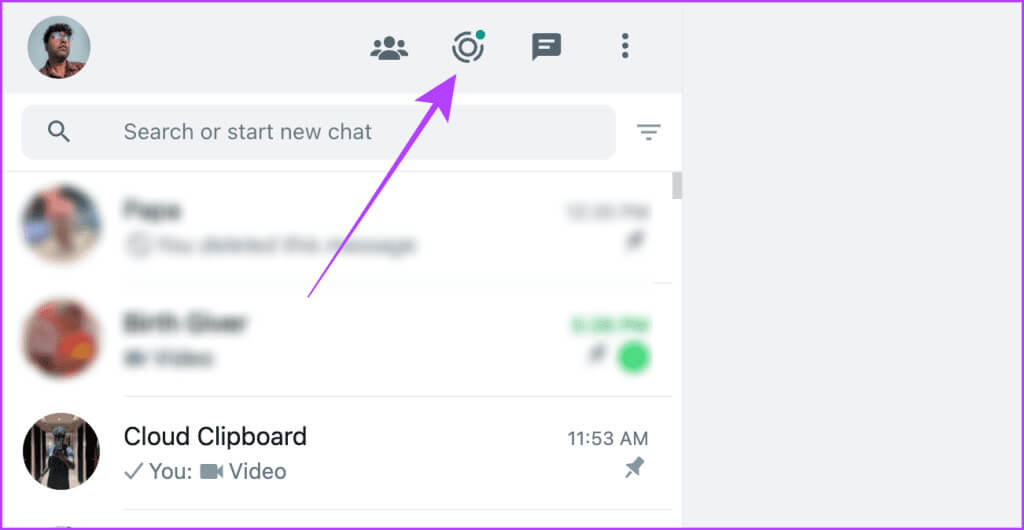
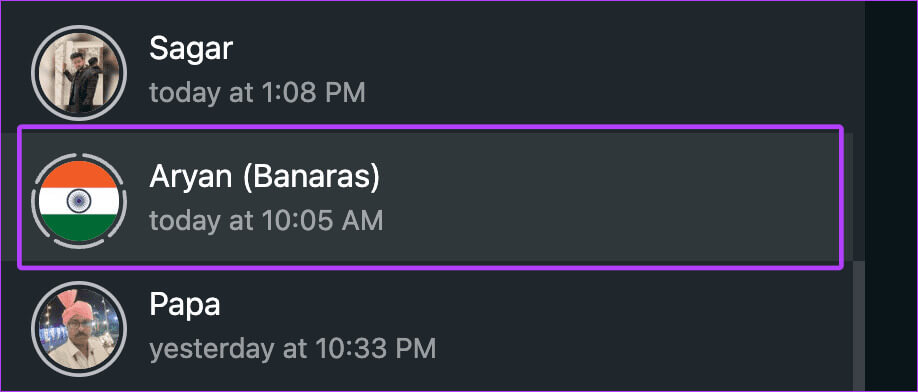
Hinweis: Dieser Trick funktioniert nur bei Fotos.
häufige Fragen:
Q1. Muss ich den WhatsApp-Status ansehen, um aus dem WhatsApp-Medienordner auf Android zu kopieren?
Die Antwort: Ja. WhatsApp speichert die überwachten Status vorübergehend im Ordner „.Status“. Daher ist es notwendig.
Q2. Kann ich WhatsApp-Statusmedien mit einem anderen Datei-Explorer aus dem Statusordner kopieren?
Die Antwort: Ja, du kannst. Geben Sie dem Datei-Explorer einfach die entsprechenden Berechtigungen, und schon kann es losgehen.
Laden Sie den WhatsApp-Status ganz einfach herunter
Sie können jede der oben genannten Methoden verwenden, um so viele WhatsApp-Statusfotos und -Videos von Ihren Lieben herunterzuladen, wie Sie möchten.
Wenn Sie den WhatsApp-Status auf iOS herunterladen möchten, ist es am einfachsten, einen Screenshot zu machen oder Ihren Bildschirm aufzuzeichnen. Wenn Sie ein Android-Gerät verwenden, werden die Medien aus Ihrem WhatsApp-Medienordner und aus dem Web extrahiert und das Bild per Drag-and-Drop auf Ihren Desktop gezogen, um es herunterzuladen und lokal zu speichern.